Photoshop调出春季外景美女图片柔美的粉黄色(6)
来源:PS联盟
作者:Sener
学习:1023人次
5、创建色彩平衡调整图层,对高光进行调整,参数设置如图13,确定后把图层不透明度改为:50%,效果如图14。
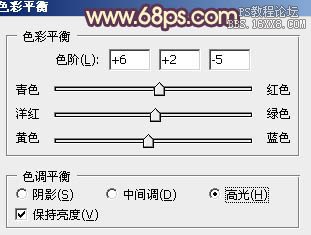
<图13>

<图14>
6、创建曲线调整图层,对各通道进行调整,参数设置如图15,效果如图16。这一步只是调色背景颜色,人物部分可能会有的偏色,后面会修复。
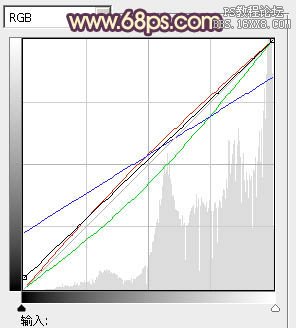
<图15>

<图16>
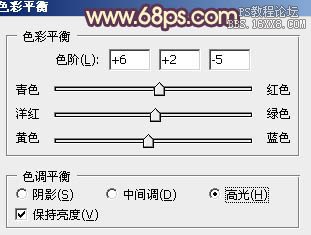
<图13>

<图14>
6、创建曲线调整图层,对各通道进行调整,参数设置如图15,效果如图16。这一步只是调色背景颜色,人物部分可能会有的偏色,后面会修复。
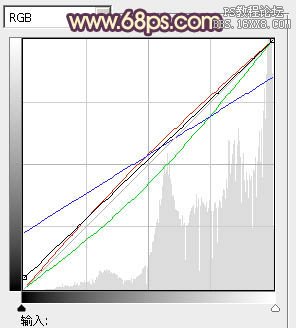
<图15>

<图16>
学习 · 提示
相关教程
关注大神微博加入>>
网友求助,请回答!







